Hello,大家好我是中公优就业的梅老师,今天来和大家分享Unity2017以后版本的新特性TimeLine,它的诞生主要是为了unity影视方面的拓展,使用TimeLine同样也可以实现游戏中的过场动画,技能释放特效等等需要多个功能相互配合的复杂效果。
下面通过一个技能配置方案来给大家介绍一下TimeLine的用法。
首先拖拽一个模型预制件到场景中,该预制件要提前做好动画控制器组件,该动画控制器很简单,只有一个idle待机状态和受击状态,如下图:

接下来通过Window->Sequencing->TimeLine即可打开TimeLine窗口。然后在fight_fighter下创建一个空物体命名为skill,点击TimeLine窗口中的create按钮即可创建一个TimeLine,如下图:
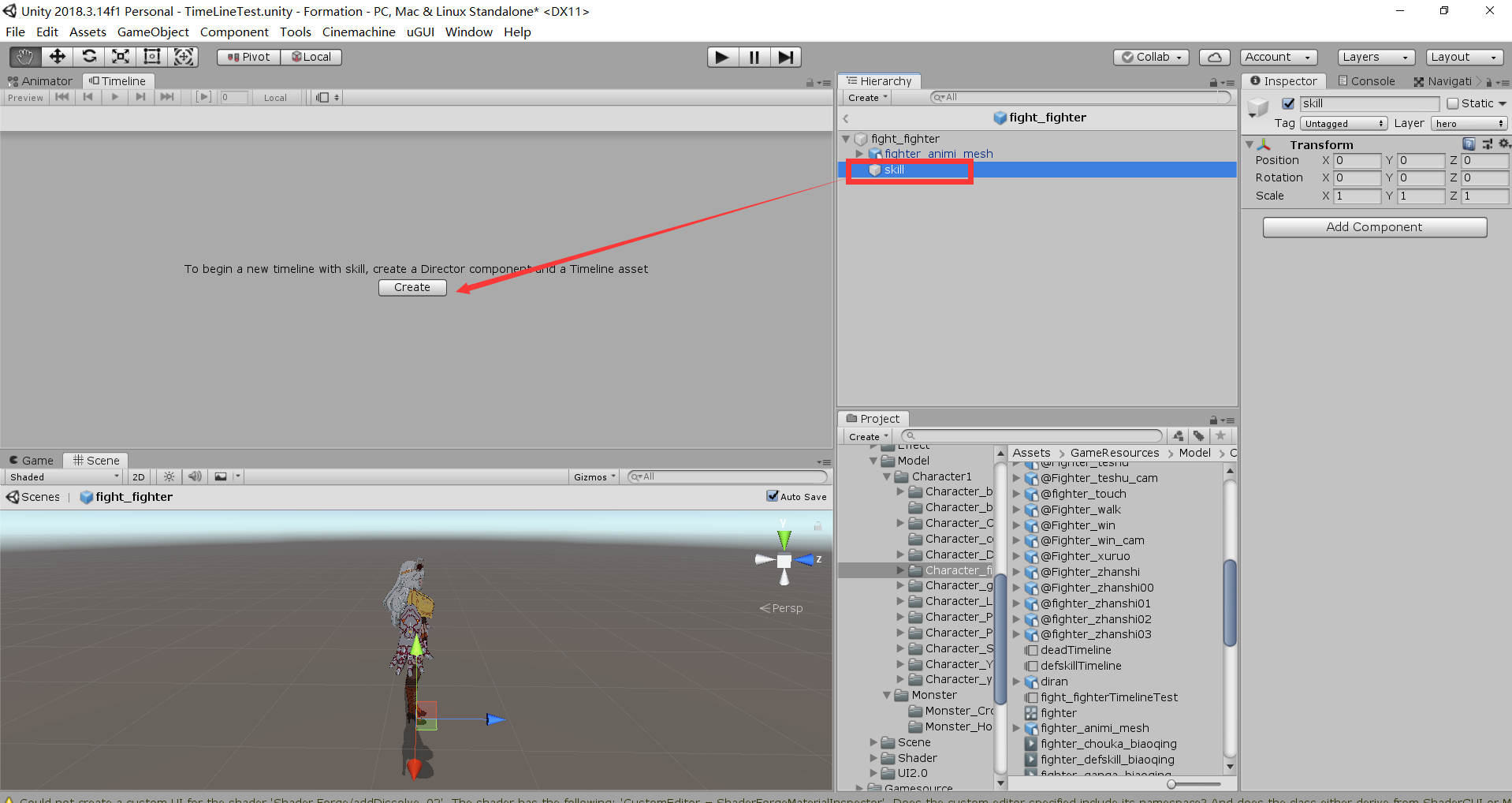
接下来在弹出的窗口里选择一个目录保存就可以了。创建的TimeLine片段将以.playabl文件的格式存储,为物体创建后TimeLine会以时间轴的方式显示,且该游戏物体会自动挂载PlayableDirector和Animator这两个组件,默认会帮助我们添加一个AnimationTrack轨道,该轨道主要用来播放动作。接下来需要将预制件身上挂载已创建好的Animator组件的对象拖拽到轨道上。如下图:
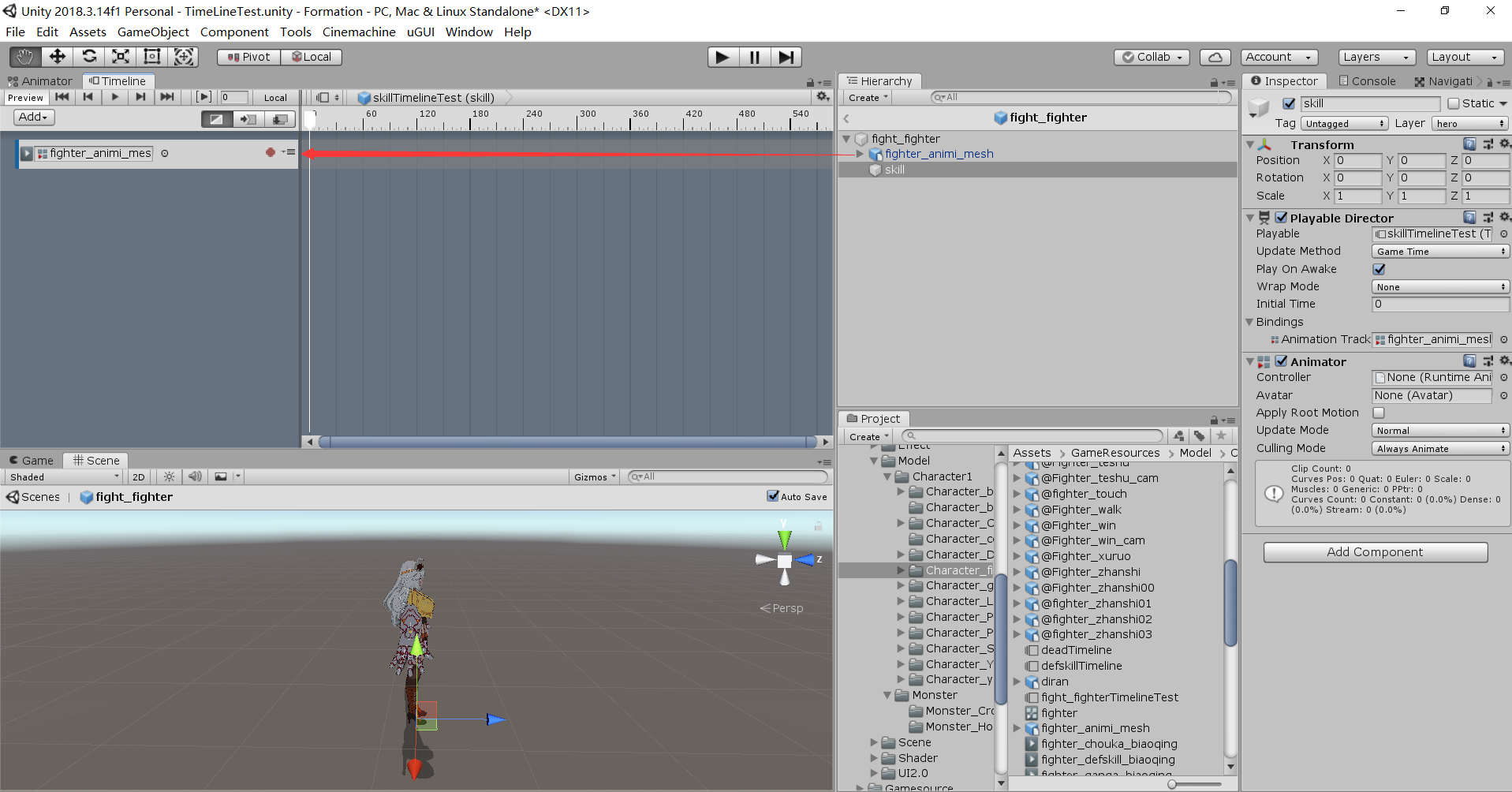
接下来需要找到要释放的技能动画片段并将其拖拽到轨道后的时间轴上,并将动画片段拖拽到时间轴的最左边和时间线对齐,如下图:
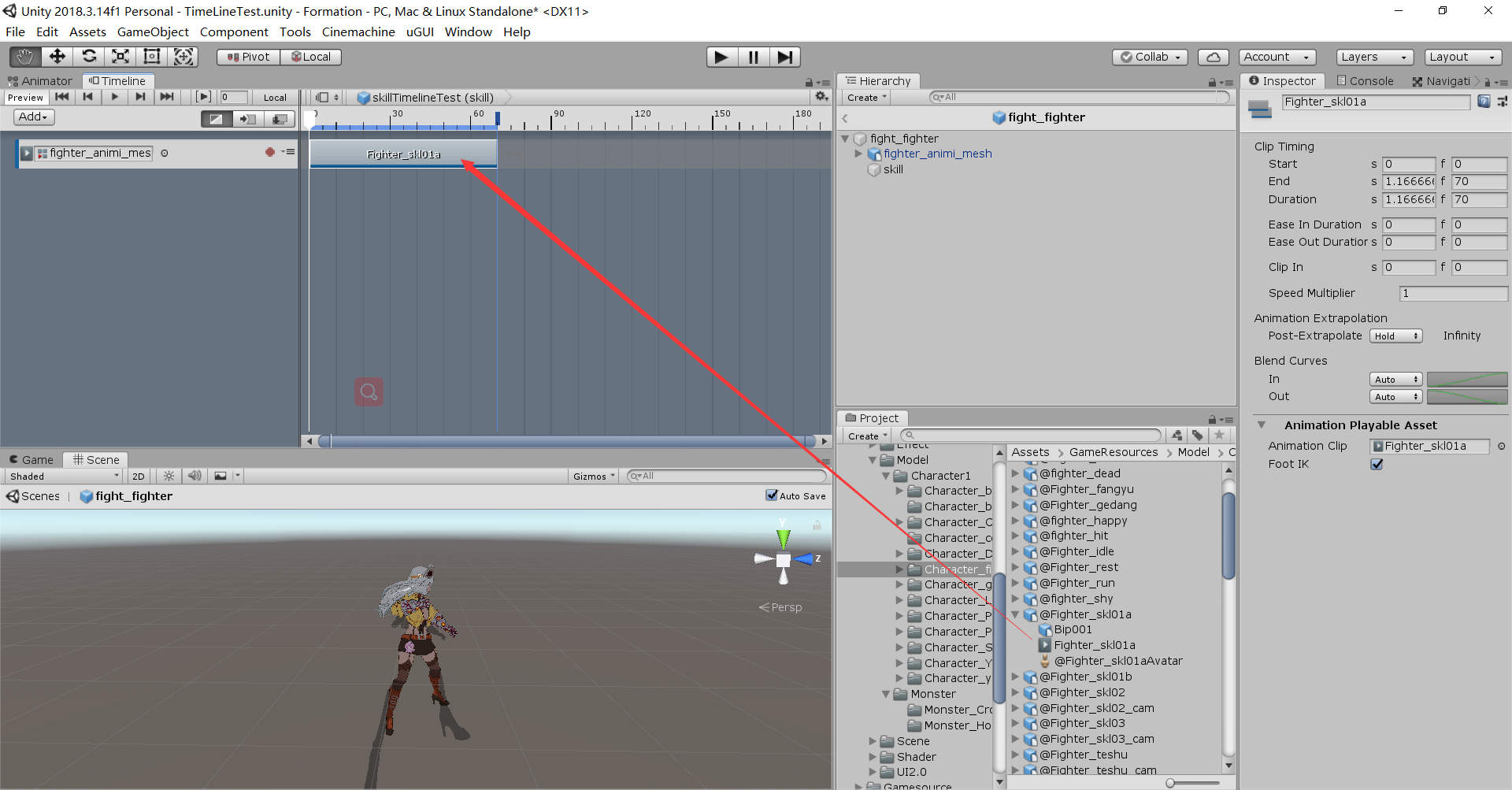
然后继续拖拽一个待机动画到技能动画的后面并和技能动画对齐,这样就可以在技能播放完毕之后无缝切换到待机了,如下图:

此时,缓缓拖动时间线在场景中就可以看到技能释放的效果了,只是当前技能释放比较单一并没有特效,接下来需要给角色添加特效,由于需要添加多个特效所以我们往往需要首先添加一个TrackGroup轨道组,然后将特效统一放在该轨道组下面。点击TimeLine窗口左上角的Add按钮选择TrackGroup即可添加一个轨道组,如下图:
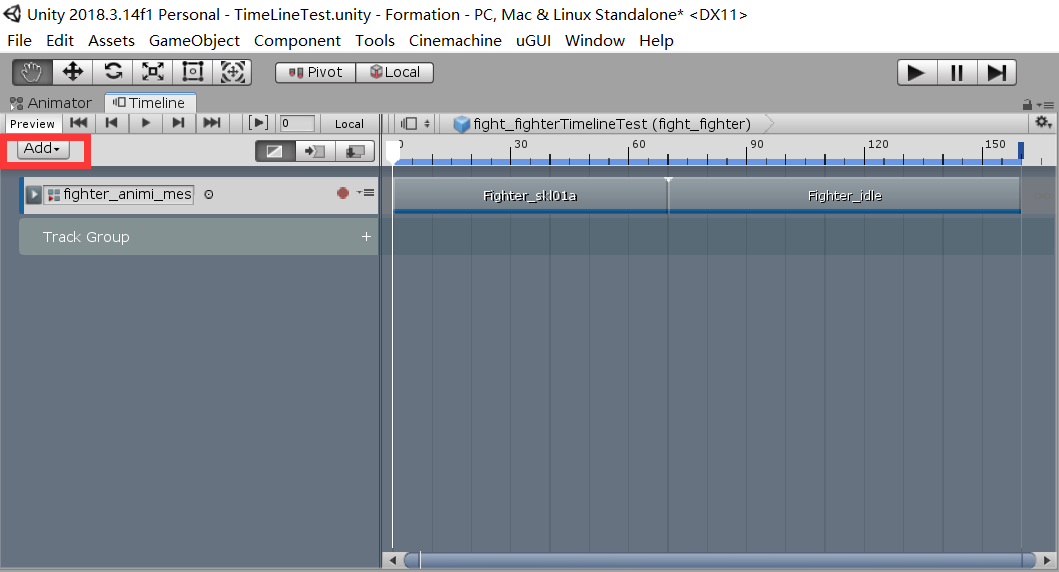
接下来拖拽三个特效文件到Skill下作为它的子物体,然后点击TrackGroup后的“+”添加三个ControlTrack轨道,该轨道负责添加粒子特效功能。如下图:
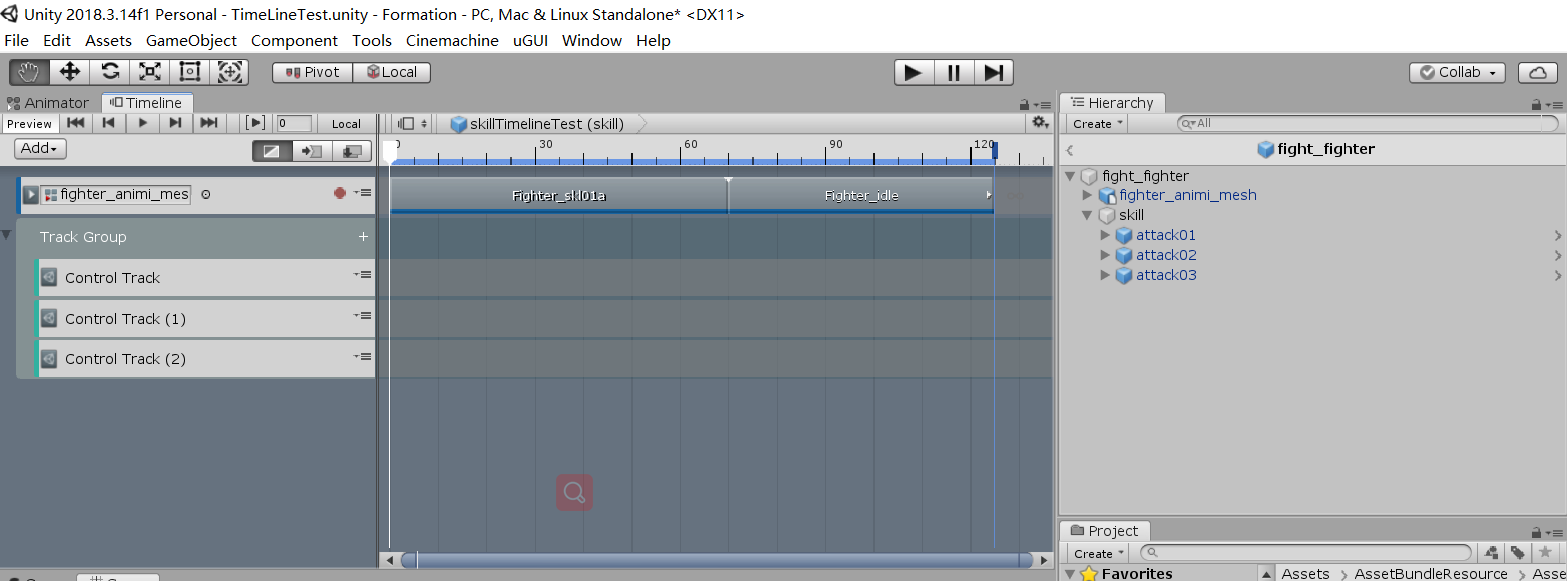
然后分别拖拽attack01到ControlTrack轨道,attack02到ControlTrack(1)轨道,attack03到ControlTrack(2)轨道,此时拖拽时间线可以看到特效和角色动作的配合并不好,需要调整每一个特效的触发时机,当时间线和某一个特效的左边交汇时就会触发该特效,所以拖拽特效到一个合适的点即可,切记要配合好动作,当前案例特效位置如下图:

这样我们就实现了一个基本的技能释放效果,如果有更加复杂的技能需求只需添加更多的轨道即可,通过本次的讲解大家看了对TimeLine都会有基础的了解,下次我们做更深入的讲解。


 2020-09-02 13:33:56
2020-09-02 13:33:56




 [2023-08-09]
[2023-08-09] 1488
1488




